賃料・間取り・設備など、部屋を登録します。※状態「非表示」の場合は、未入力でも下書き可能です。※基本的な項目は説明を割愛します。
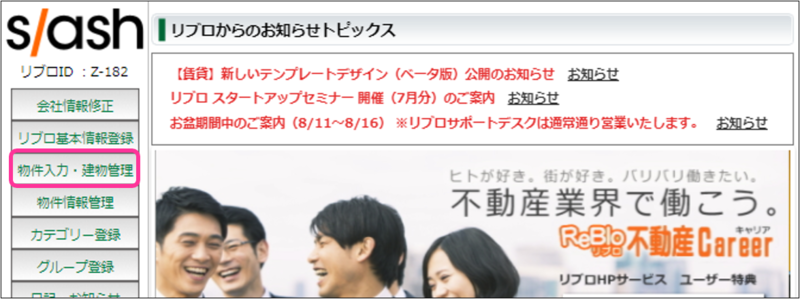
左メニュー「物件入力・建物管理」をクリック。
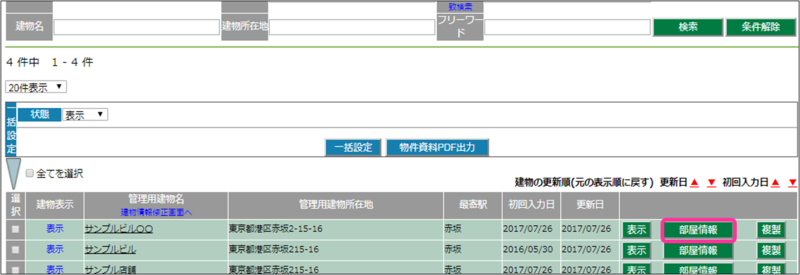
部屋を登録する建物の「部屋情報」をクリック。

新しく部屋を作成する場合は、「物件情報を追加する」/作成した部屋を修正したい場合は、「修正」をクリック。
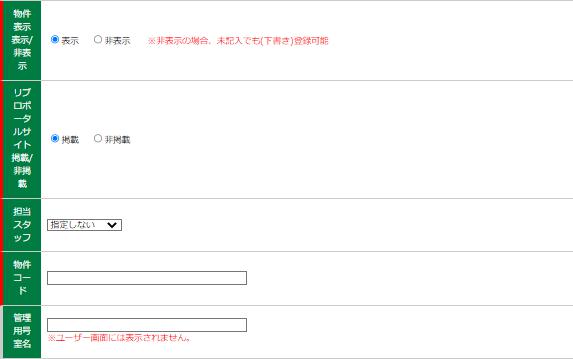
- 物件表示 表示/非表示部屋を掲載するかどうか選択する。
- リブロポータルサイト 掲載/非掲載弊社が運営するポータルサイトに物件を表示するか選択する。※部屋表示が「非表示」の場合は、非表示になる。
- 担当スタッフ部屋を担当するスタッフをプルダウンから選択する。※スタッフを登録すると、プルダウンの選択肢に追加される。
- 物件コード問い合わせの際に、物件を特定しやすくするために部屋コードを入力する。※ホームページに表示される。
- 管理用号室名管理するための号室名を入力する。※ホームページには表示されない。
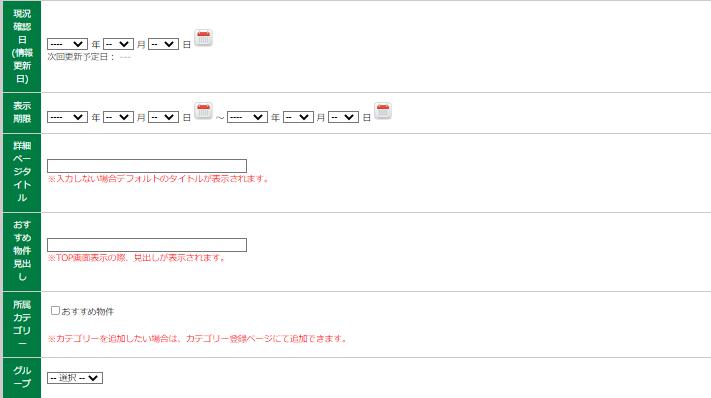
- 現況確認日現況を確認した日/情報を更新した日を入力する。
- 表示期限ホームページに表示する期限を入力する。※期限切れの場合は、非表示になる。
- 詳細ページタイトル部屋ページのタイトルを入力する。
- おすすめ物件見出し部屋のキャッチコピーとなるような文章を入力する。※1文程度を推奨しています。
- 所属カテゴリー紐付けるカテゴリーをチェックする。※カテゴリーを登録すると、選択肢に追加される。
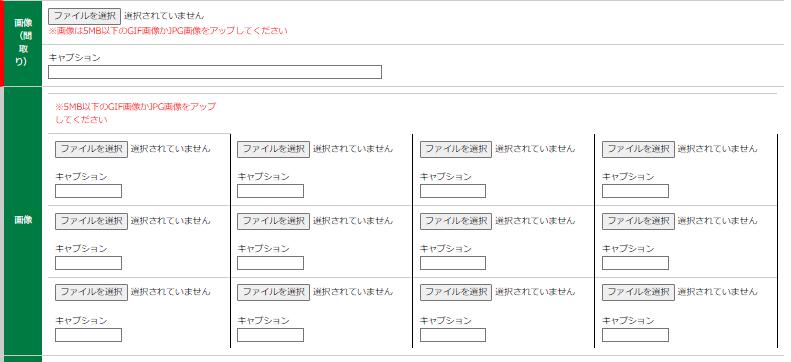
- 画像(間取り)/画像間取りやキッチンなど、部屋の画像を登録する。※最大13枚まで登録可能。
- キャプションは、洋室やキッチンなど画像の説明文を入力する。
- 登録した画像を並び替える場合は、再登録する。
- 画像を削除したい場合は、画像ごとに「更新時に画像を削除する」をチェックする。
- 1枚目の「画像(間取り)」は、必須項目のため削除不可。新たな画像を選択し、上書き登録する。
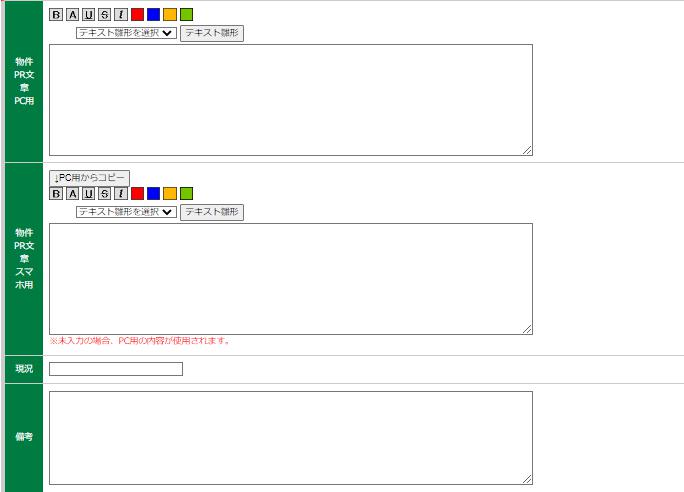
- 物件PR文章(PC用/スマホ用)部屋のアピールポイントを入力する。※改行する場合は、<br>などの改行タグを入力するか改行ボタンを利用する。※「スマホ用」が未入力の場合、「PC用」の入力内容がスマホサイズでも表示される。
- 現況空室状況など、部屋の現況を入力する。
- 備考部屋ページの物件概要タブ「備考」に表示される。※他の項目以外にホームページに表示する情報があれば、入力する。
- 部屋情報HTML自由表記 PC用/スマホ用部屋ページの下部に表示する場合は、入力する。※改行する場合は、<br>などの改行タグを入力するか改行ボタンをご利用ください。※「スマホ用」が未入力の場合、「PC用」の入力内容がスマホサイズでも表示される。
- 社内メモ(物件)部屋に関するメモを入力する。※ホームページには表示されない。
- オプションリンクタイトル部屋ページに表示させるリンクのタイトルを入力する。
- オプションリンクURLアドレス部屋ページに表示させるリンク先URLを入力する。
- SEO対策用物件説明文Googleなど検索結果で表示される、ディスクリプション(ページの説明文)を入力する。※どのような部屋なのか、特徴を表すキーワードを含めた文章が効果的。
- SEO対策用物件キーワード現在、Google側で評価の基準としていないとされているため任意で入力する。
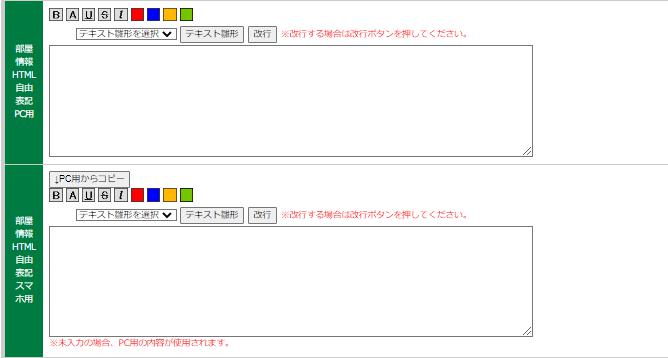
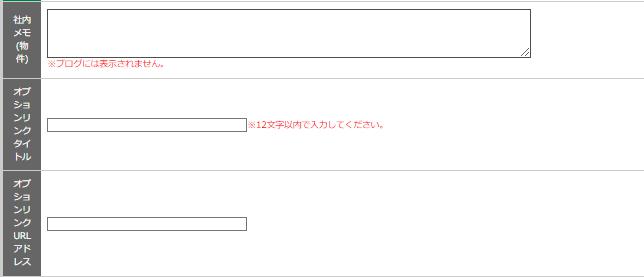
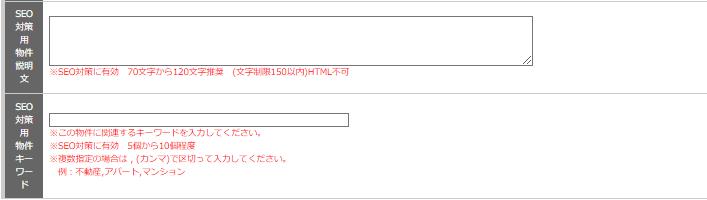
登録ができる状態になったら、ページ下部の「登録する」をクリックして、完了。※部屋を削除する場合は、「削除する」をクリック。
編集する場合は、「物件情報管理」からも可能!
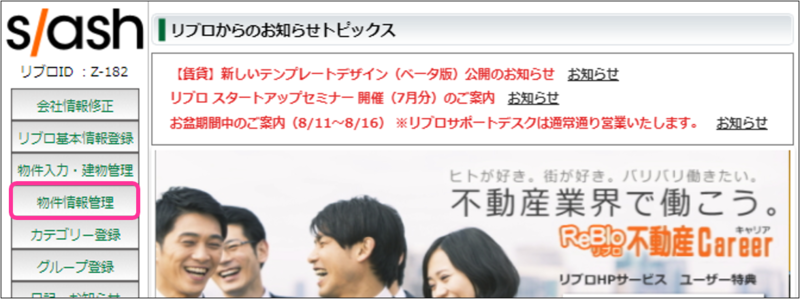
左メニュー「物件情報管理」をクリックして、編集する部屋の「部屋編集」をクリック。

